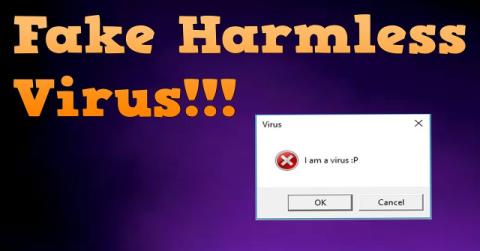Það er gaman að trolla vini og fjölskyldumeðlimi ef þeir eru meinlausir brandarar. Nú á dögum, með þróun tækninnar, erum við alltaf tengd við fartölvur, spjaldtölvur og snjallsíma. Svo, það er ekkert skemmtilegra en að troða vinum þínum með því að eyðileggja harða diskana sína með falsa vírus.
Þó að falskar vírusar hljómi hættulegar eru þær algjörlega skaðlausar fyrir tölvukerfi. Svo ekki hika við að nota þá, það verður gaman.

1. Búðu til falsa Bat vírus skrá
Auðvelt er að forrita leðurblökuskrá til að draga fram langan straum af tilgangslausum eða að því er virðist skaðlegum skipunum, sem birtast á tölvuskjá vinar. Þetta er eitt áhrifaríkasta hrekkinn vegna þess að það villir notendur til að halda að það sé alvarleg breyting á kerfinu.
Opnaðu tilbúna kóðann og hægrismelltu síðan og veldu Vista sem. Í hlutanum Vista sem gerð skaltu velja Allar skrár. Gefðu síðan skránni þinni aðlaðandi nafn svo að vinur þinn verði forvitinn og opnar þessa skrá. Bættu síðan við endingunni “ .bat” (án gæsalappa). Þessi viðbót mun breyta venjulegu textaskjali í kylfuskrá sem inniheldur skipanir sem keyra þegar fórnarlambið þitt opnar skrána.

Leðurblökuskráin mun birta skilaboðin í röð og hefja síðan sjálfvirka lokunarröð. Þú getur stöðvað sjálfvirka lokun með því að ýta á Windows takka + R takkasamsetninguna og slá síðan inn shutdown /a.
Búðu til falsa bláskjá dauðans
Annar hrekkur er að búa til falsa bláskjá dauðans (BSOD). Falskur BSOD skjár líkir eftir algjöru kerfishruni sem endar með bláum skjá.
Til að búa til sýndarbláskjá dauðaskrár þarftu bara að hlaða niður bsod.txt , breyta skráarnafni, bæta við endingunni " .bat" (án gæsalappa).
- Hvernig á að búa til bláskjá dauðans (BSOD) til að „hrekja“ vini þína
Breyttu skráartáknum
Til að bæta raunsæi við falsaðar skrár geturðu breytt sjálfgefnum skráartáknum fyrir kylfuskrár. „Táknið“ (gírformið) vekur forvitni, en viðkvæm manneskja finnur það og smellir ekki á þá skrá.
Breyttu skráartákninu í Chrome vafratáknið, algjörlega áreiðanleg tillaga.
Hægri smelltu á sýndarvíruskökuskrána og veldu Senda til > Skrifborð ( búa til flýtileið) . Farðu nú aftur á tölvuskjáinn þinn, hægrismelltu á nýstofnaða flýtileiðina, veldu Properties > Change Icon . Gluggi birtist, veldu Skoðaðu í Google Chrome möppuna. Þú velur þá Forrit, smellir á Chrome.exe og ýtir á OK til að staðfesta.

Nú muntu sjá nokkur Chrome tákn. Notaðu „venjulegt“ Chrome táknið, smelltu á OK, síðan Nota og OK. Þegar vinur þinn opnar Chrome frá skjáborðinu sínu mun falsa BSOD forritið keyra og ímynda sér andlitið á þeim.
2. EICAR Test vírusskrá
Þessi skrá er algjörlega skaðlaus, mun virkja flesta vírusvarnarpakka og minna notendur á að gera fyrirbyggjandi ráðstafanir.

EICAR Test vírusskrá er vírussýni sem prófar alþjóðlega viðurkenndan vírusvarnarhugbúnað. Þannig mun vírusvarnarforritið fljótt leysa „ógnanir“ kerfisins. Því miður mun það líka strax tilkynna fórnarlambinu um vírusundirskrift sem passar við "EICAR Test vírusinn", sem þýðir að það mun tilkynna að EICAR Test vírusinn sé alvöru vírus þegar hún er það í raun ekki. Það verður að vera þannig.
3. Fölsuð uppfærsla
Windows 10 tók smá tíma að vinna bug á „slæma orðsporinu“ um sjálfvirka uppfærslukerfið. Fyrir Windows 10 gátu notendur valið hvenær og hvar á að uppfæra. Windows 10 breytti þessu öllu og í árdaga nýja stýrikerfisins fannst mörgum notendum kerfin sín uppfærast sjálfkrafa án viðvörunar.

FakeUpdate bráð gera þér kleift að breyta vafra fórnarlambsins í hægan Windows 10 uppfærsluskjá. Farðu á tengdu síðuna, veldu uppfærsluskjáinn sem þú vilt (sjáðu hvert stýrikerfið þeirra er), ýttu síðan á F11 til að fara í fullan skjá.
Það verður gaman ef vinur þinn vælir yfir því að þessi uppfærsla taki langan tíma og þú ráðleggur þeim að ýta á Enter til að flýta fyrir uppfærsluferlinu og það mun kalla fram falsa BSOD skjá!
Þessi síða inniheldur einnig gamlar útgáfur af Windows og nokkra algenga lausnarhugbúnaðarskjái.
4. Búðu til þína eigin villuboðaröð
Að lokum geturðu búið til villuskilaboðastreng handvirkt fyrir fórnarlömb þín. Fyrst skaltu opna Notepad.
Sláðu inn eftirfarandi skipun:
x=msgbox("SKILABOÐ ÞÍN HÉR", Hnappur+Tákn, "Titill ÞINN HÉR")
Skiptu út SKILABOÐI ÞÍN HÉR með fyndnum, ógnvekjandi eða hvað sem þú vilt skilaboð og „TITEL ÞINN HÉR“ með titli fyrir gluggann.

Þessir hnappar eru valfrjálsir fyrir fórnarlömb, veldu einn af þeim:
- 0 — Allt í lagi
- 1 — Í lagi og Hætta við (Í lagi og hætta við)
- 2 - Hætta, reyna aftur og hunsa (hætta, reyna aftur og hunsa)
- 3 — Já, Nei og Hætta við (Já, nei og hætta við)
- 4 — Já og Nei (Já og Nei)
- 5 — Reyna aftur og hætta við (Reyna aftur og hætta við)
Að auki geturðu valið táknið sem birtist við hlið villuboðanna:
- 0 — Ekkert tákn (ekkert tákn)
- 16 - Mikilvægt tákn (tákn fyrir hættuviðvörun)
- 32 — Tákn fyrir spurningamerki (tákn fyrir spurningamerki)
- 48 — Viðvörunartákn (viðvörunartákn)
- 64 — Upplýsingatákn (upplýsingatákn)
Nú, ef þú vilt bæta við öðrum villuskilaboðum í röð, bættu annarri línu við Notepad skrána og breyttu skilaboðatextanum og gluggatitlinum eftir þörfum.

Þegar því er lokið, farðu í File > Save As og nefndu skrána. Skiptu út .txt skráarlengingunni fyrir " .vbs" (án gæsalappanna) Breyttu síðan Save as type í All Files og ýttu á Save .

Að auki geturðu vísað í þessa grein til að búa til sýndarvírusa á Notepad.